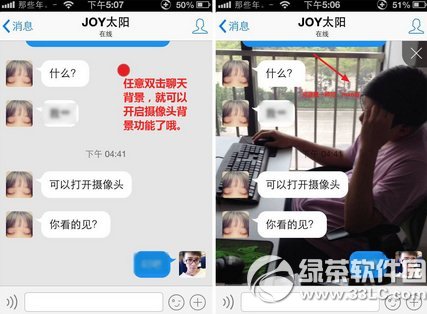萬盛學電腦網 >> 圖文處理 >> Painter教程 >> 用Painter把照片處理成漂亮漫畫效果
用Painter把照片處理成漂亮漫畫效果
教程教三聯的朋友們用Painter把照片處理成漂亮漫畫效果,教程有點老了,應該是屬於painter8時代的,但是這並不影響我們學習作者的方法,轉發過來,和大家分享下,先來看看效果圖吧:

原圖:

具體的制作步驟如下:
1.打開Painter8,按【Ctrl+O】的組合鍵打開一張數碼照片。執行【File】/【Clone】(文件/克隆)的菜單命令。(圖2.5.1.1和圖2.5.1.2所示)
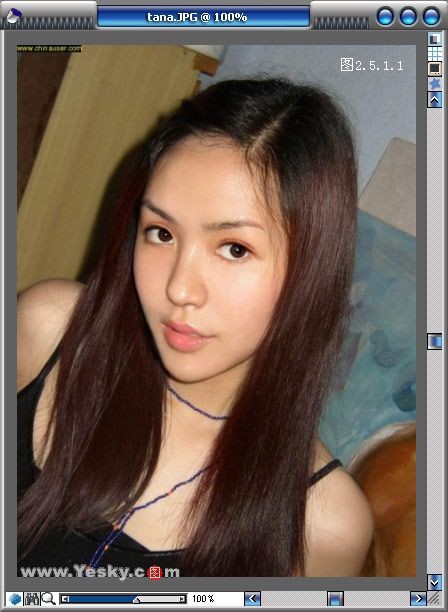
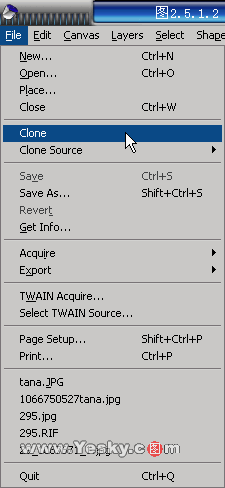
2.到克隆文件,按【Ctrl+A】的組合鍵全選,然後按【Backspace】鍵清除畫布。使用【Cloners】/ 【WaterColorWashCloner】(克隆/水彩水洗克隆)的畫筆變體進行克隆繪畫。由於克隆筆刷的屬性原因,自動會形成一個水彩圖層。(圖 2.5.2.1和圖2.5.2.2所示)
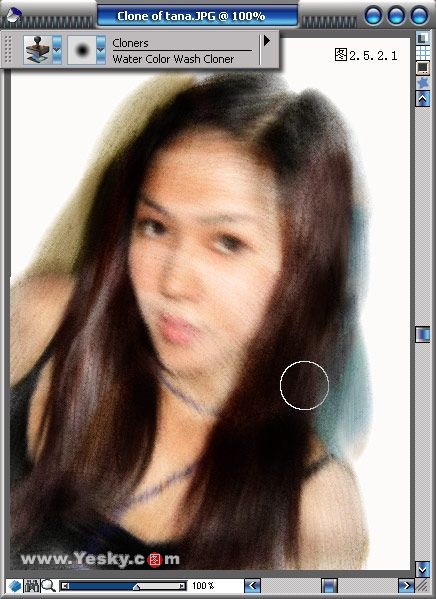
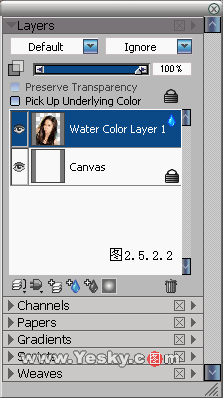
3.新建一個水彩圖層,使用【Watercolor】中的一些筆刷進行背景的自由繪畫,手工添加一些充滿情趣的紋理筆觸。(圖2.5.3.1和圖2.5.3.2所示)
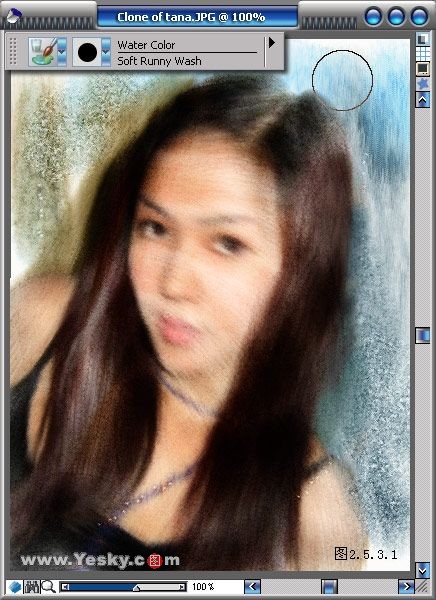
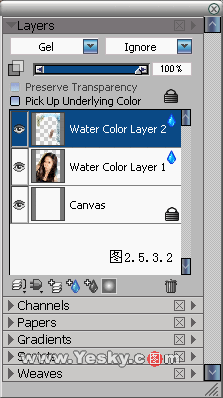
4.用【DropAll】的命令合並所有的圖層。新建一層,選用【Cloners】/【SoftCloner】(克隆/柔性克隆)的筆刷變體,按數字鍵【1】把筆刷不透明度改為10%。在人物的五官部位輕輕地塗抹,恢復部分細節。(圖2.5.4.1和圖2.5.4.2所示)
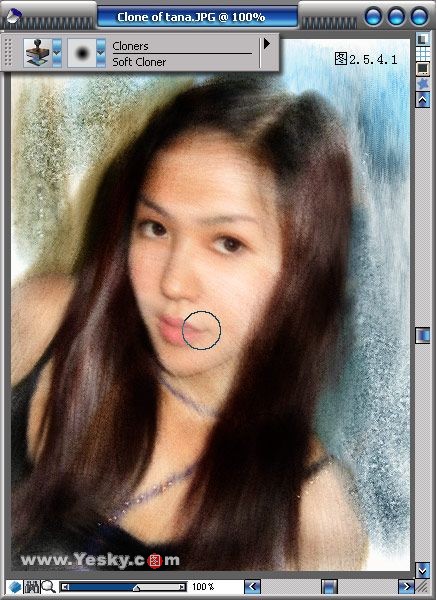
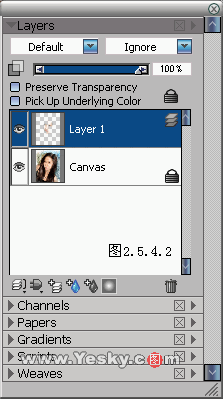
5.合並圖層,新建一個液態墨水圖層。使用【LiquidInk】/【CoarseCamel】(液態墨水筆/粗糙駝毛筆)的筆刷變體,選用白色,大致畫一個邊框。(圖2.5.5.1和圖2.5.5.2所示)
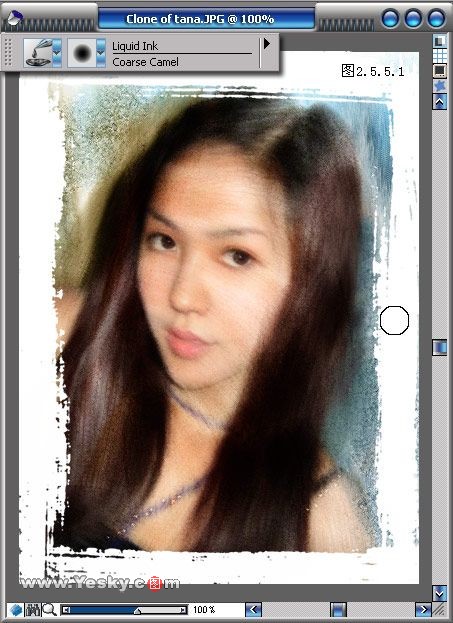
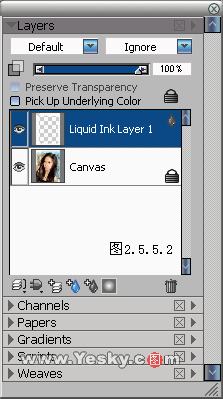
6.使用【LiquidInk】/【CoarseCamelResist】(液態墨水筆/腐蝕粗糙駝毛筆)的變體進行筆觸的加工。【LiquidInk】中,幾乎每種變體都有相應的Resist,這種有點類似於腐蝕效果的變體比橡皮擦更加有特色。經過Resist加工以後的邊框是不是更加生動了呢?(圖2.5.6所示)
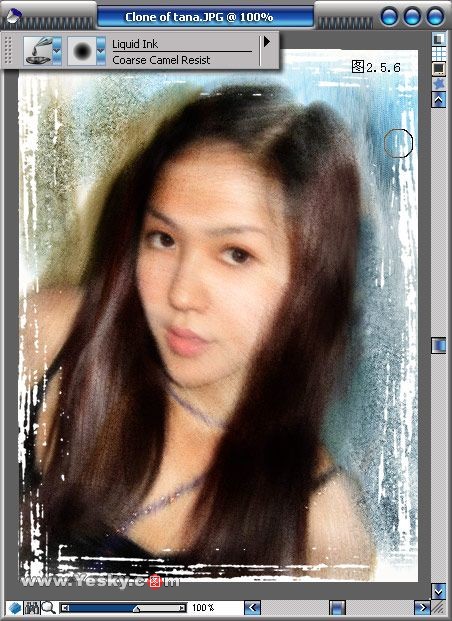
7.添加一個【BrightnessandContrast】(亮度和對比度)的動態圖層。(圖2.5.7所示)
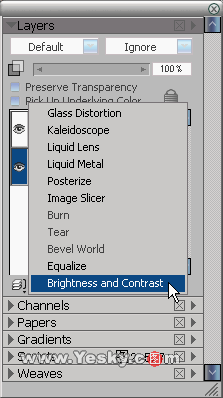
8.在【Brightness/Contrast】的調節框中拖拽相關調節滑塊,增加一些亮度和對比度的調節。(圖2.5.8所示)
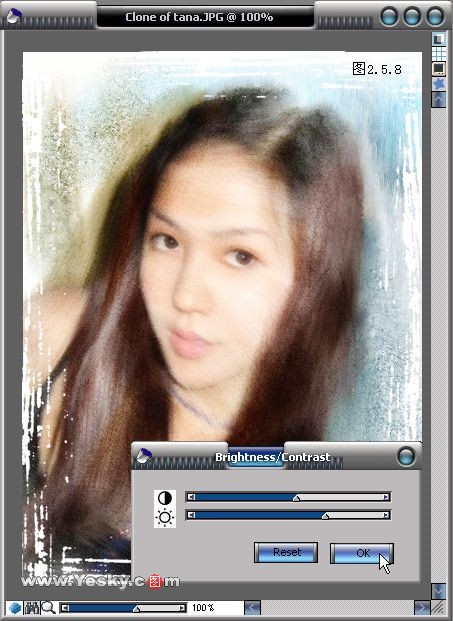

- 上一頁:Painter繪制古代清純美女
- 下一頁:Painter繪制可愛的卡通孩子